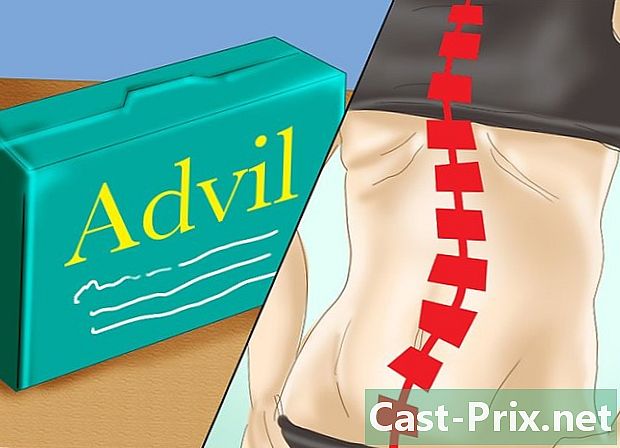Jak otevírat soubory BIN
Autor:
Randy Alexander
Datum Vytvoření:
25 Duben 2021
Datum Aktualizace:
15 Smět 2024

Obsah
- stupně
- Metoda 1 Vypálení souboru BIN
- Metoda 2 Připojte obraz ISO
- Metoda 3 Převést soubor BIN do formátu ISO
Občas se přes internet přetahují obrazové soubory v exotickém formátu, který je starý, stejně jako v případě souborů BIN. Protože máte nedávný počítač, zjevně nemáte potřebný program k jeho otevření. Jak na to? Takový soubor je obraz CD nebo DVD, tj. Binární kopie jeho obsahu jako souboru. Nelze jej použít tak, jak je, musíte jej vypálit na digitální disk nebo ho připojit na virtuální jednotku. Zůstává možnost převést jej do formátu ISO, což usnadní manipulaci.
stupně
Metoda 1 Vypálení souboru BIN
-
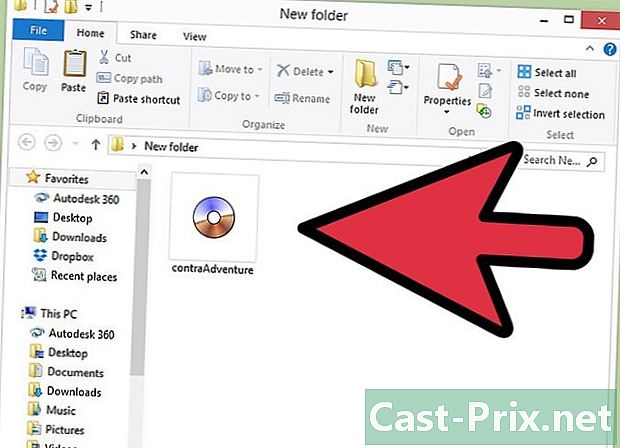
Najděte své soubory. Pokud chcete vypálit soubor BIN na CD nebo DVD, budete potřebovat soubor CUE (informace o skladbách na disku). Pokud neexistuje, vytvořte jej. -
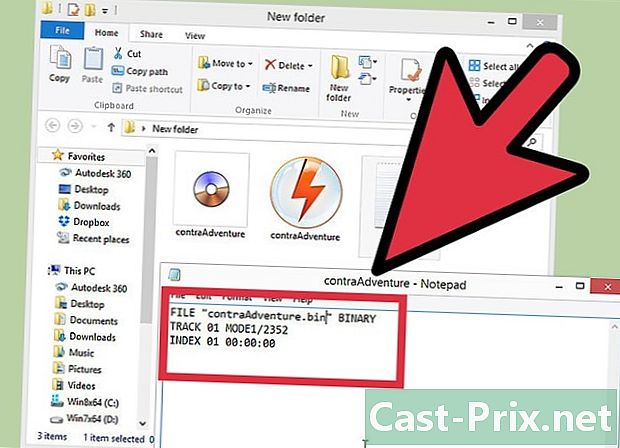
Pokud ještě neexistuje, vytvořte soubor CUE. otevřeno Notepad a zadejte následující řádky:SOUBOR “ nom_du_fichier.bin„BINARY
TRACK 01 MODE1 / 2352
INDEX 01 00:00:00- změna nom_du_fichier.bin Zadáním názvu souboru BIN, který bude zapsán, musí být uvozovky absolutně zachovány.
- Tento soubor CUE uložte do stejné složky jako soubor BIN. Tyto dva soubory musí mít stejný název, mění se pouze přípony. Klikněte na soubor, pak dál Uložit jako, Rozbalte seznam s názvem typ a vyberte Všechny soubory, Jako název zadejte název souboru BIN jako jméno a BIN nahraďte CUE.
-
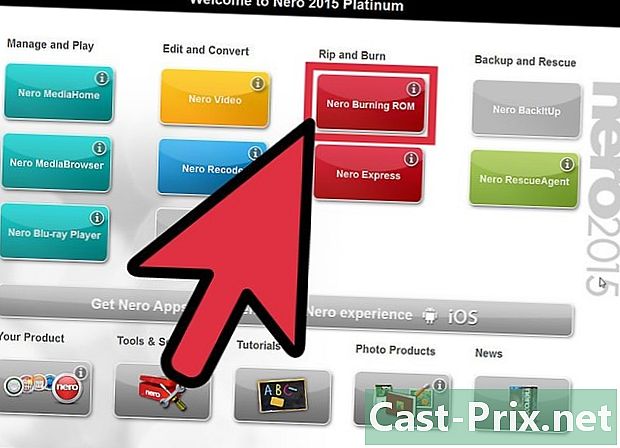
Otevřete svůj vypalovací program. Formát BIN se dnes sotva používá a spravovat jej mohou pouze starší programy. Zmiňme některé z nich: CDRWin, Alkohol 120% nebo Nero. -
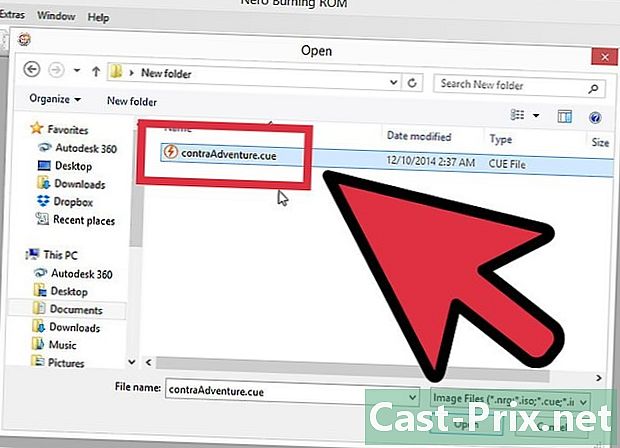
Načtěte soubor obrázku. V závislosti na vašem programu budete muset nejprve načíst soubor BIN nebo CUE, ale v každém případě budou oba podporovány. Uvidíte graf ukazující místo, na kterém bude váš obrazový soubor zabírat na disku. -

Začněte rytí. Vložte do rekordéru prázdný digitální disk a začněte vypalovat. Jejich doba závisí na výkonu vašeho hořáku a počítače, ale také samozřejmě na velikosti vašeho obrazu. -
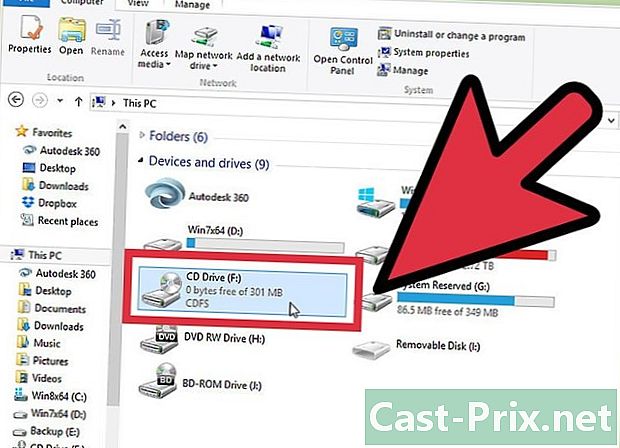
Vyzkoušejte disk. Musíte pouze zkontrolovat, zda disk obsahuje původní obrázek. Vše, co potřebujete, je čtenář, ale možná je i váš spisovatel čtenář. Zkontrolujte zejména, zda bylo vše načteno a stopy jsou na správných místech.
Metoda 2 Připojte obraz ISO
-
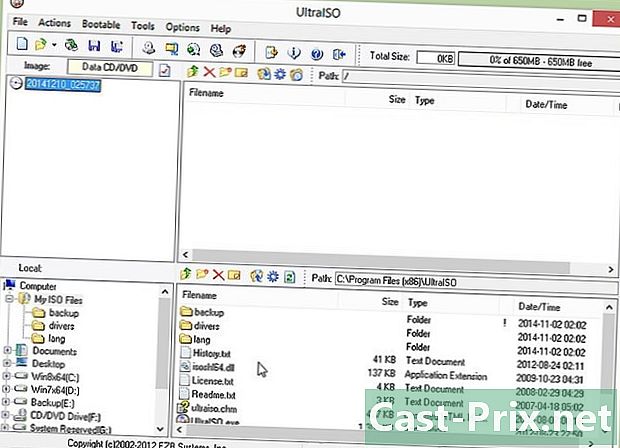
Nainstalujte do počítače emulátor jednotky. Jedná se tedy o virtuální optickou čtečku, která umožňuje simulovat vložení CD-ROM do počítače. Nic vám nezabrání v úpravě obrazového souboru. Tento emulátor přináší na obrazovku okno, které napodobuje okno, které by mohlo vygenerovat zavedení digitálního disku do čtečky.- Na trhu existuje celá řada přehrávačů CD / DVD. daemontools, zdarma, je určitě nejznámější ze všech. Jediným protějškem tohoto bezplatného je to, že vás instalátor přinutí trochu rukou tím, že chce instalovat panely nástrojů a malé programy bez velkého zájmu.
- Obrázek lze upravovat pouze v případě, že je určen ke čtení v počítači. Takže, pokud byl navržen pro konzoli, nemohli byste nic dělat.
- Každý počítač se systémem Windows 8 nebo macOS X je vybaven takovým programem virtuální jednotky. Bude však fungovat, pouze pokud jsou vaše soubory BIN převedeny do formátu ISO.
-
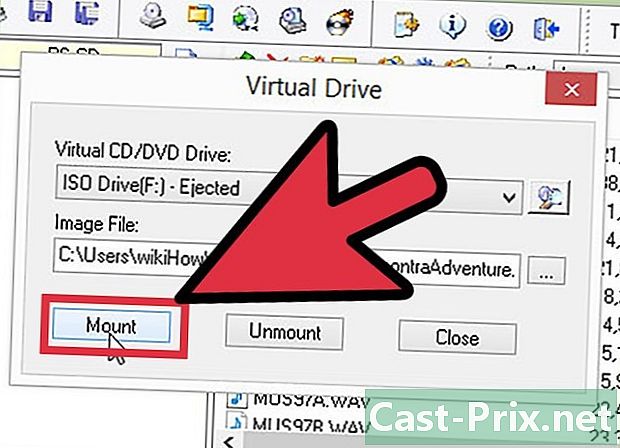
Vylezte na obrázek. Program jako daemontools umístit ikonu na hlavním panelu. Klikněte pravým tlačítkem myši na tuto ikonu a vyberte virtuální disk (obvykle je označen zmínkou) Žádná média) a poté Připojte obrázek.- Vyhledejte soubor CUE na pevném disku. Pro záznam musí být oba soubory (BIN a CUE) ve stejné složce. Jakmile je nalezen, načtěte jej a upravte obrázek.
-
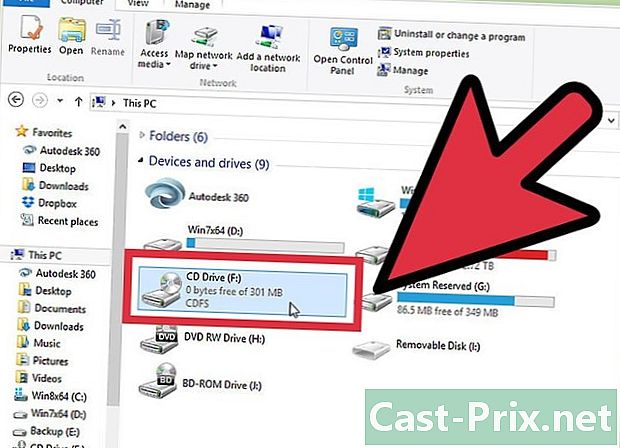
Otevřete disk. Když je obraz připojen, bude to jako kdybyste vložili skutečný digitální disk, i kdybyste neměli žádnou jednotku. pokud autoplay Pokud byl nastaven jako výchozí program, bude váš obrázek vyvolán, jinak budete dotázáni, s čím chcete otevřít. To, co se objeví, závisí na obsahu virtuálního disku a nastavení vašeho operačního systému.- Odtud můžete tento obrazový soubor použít stejně jako z disku CD nebo DVD, který byl zasunut do jednotky.
Metoda 3 Převést soubor BIN do formátu ISO
-
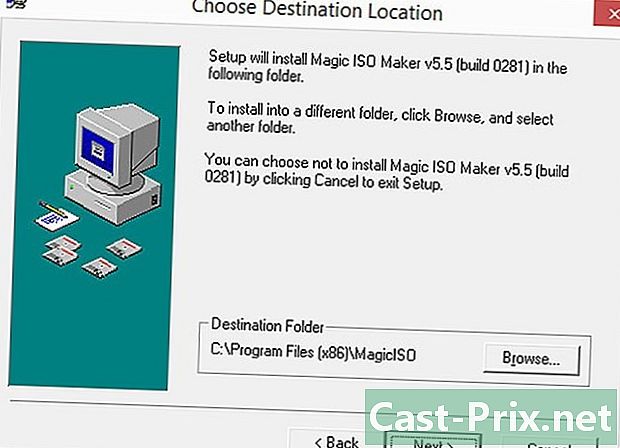
Stáhněte si konverzní program. Potřebujete software, který dokáže převádět soubory BIN do formátu ISO. Jakmile je váš soubor ve formátu ISO, můžete jej snadno pomocí vhodného programu připojit nebo vypálit.- Kdybychom vám měli poradit v takovém programu, bylo by to tak MagicISOcož je zdarma.
-
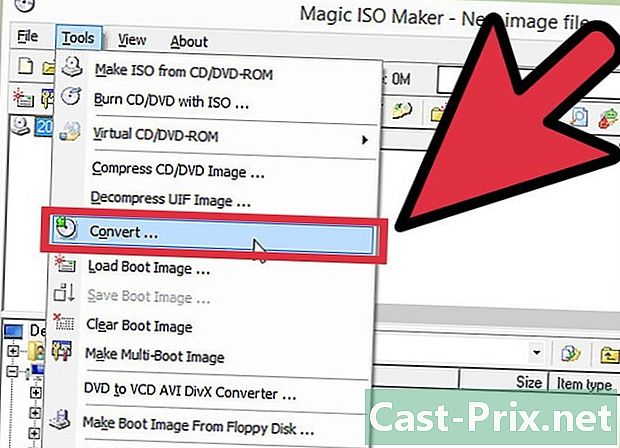
Spusťte nástroj pro převod. start MagicISO, poté klikněte na obecnou nabídku nářadí, pak dál convert, Otevře se nové okno. -
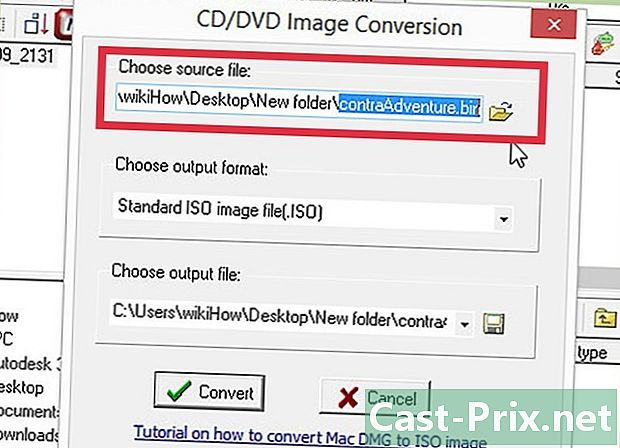
Najděte svůj soubor BIN. -
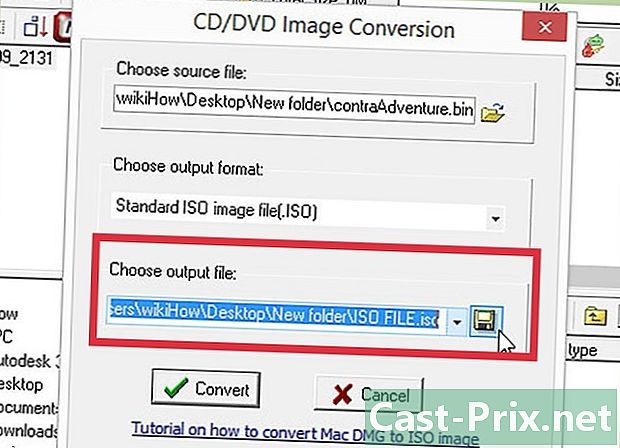
Vyberte název nového souboru ISO. -
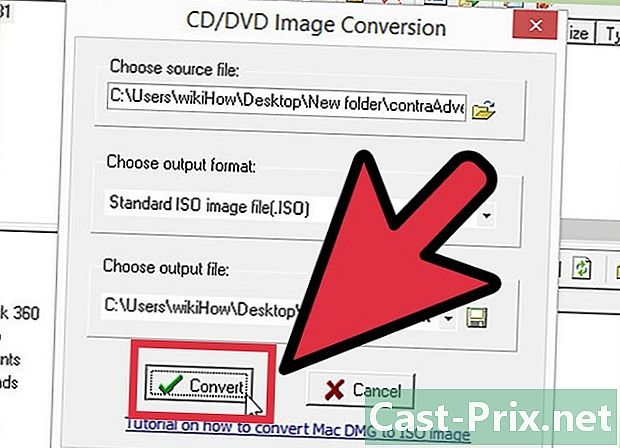
Převést soubor. Klepnutím na Převést převeďte soubor BIN na soubor ISO. V závislosti na jeho velikosti může trvat několik minut. -
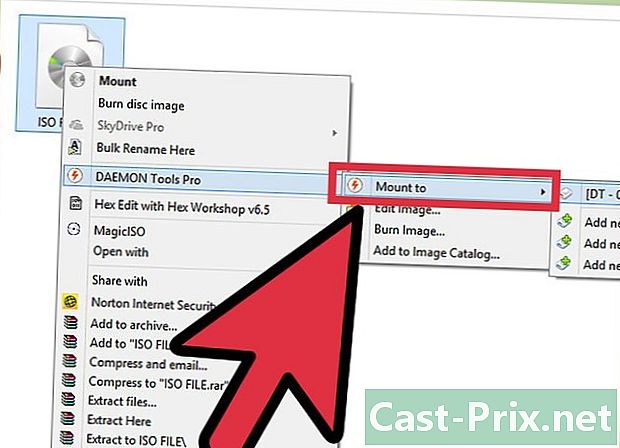
Připojte soubor ISO. Jakmile je soubor převeden do tohoto formátu, lze jej díky virtuální jednotce snadno připojit. V systému Windows 8 nebo MacOS X klepněte pravým tlačítkem myši na příslušný soubor ISO a v zobrazené nabídce nabídek vyberte DAEMON Tools Propak kůň. -
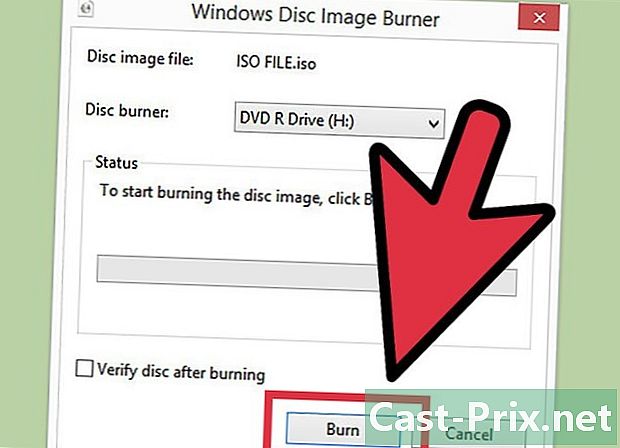
Vypálit soubor ISO. Pro tuto operaci máte pouze na výběr programu, který chcete použít. Na pevném disku je často nainstalován jeden. Další informace o gravírování naleznete v tomto článku. -
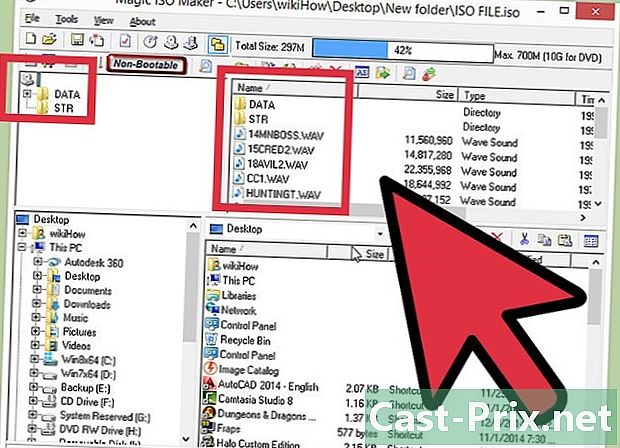
Podívejte se na obsah archivu ISO. Program jako MagicISO umožňuje zobrazit archivní obsah souboru ISO, který umožňuje například zkopírovat konkrétní soubor.